Oggi vi racconto un metodo rapido per creare delle sculpted prims. Vi avverto però che i prodotti realizzati con questo programma avranno un'impronta un po' cartone animato, quindi non aspettatevi qualcosa di molto realistico.
Ma andiamo con ordine.
Scaricatevi il programma PloppSL e installatelo sul vostro computer.
E' disponibile sia la versine Mac che quella Windows.
Per prima cosa va "pulita" l'area di lavoro.
Il programma aperto apparirà con una schermata di default con vari elementi. Divertitevi con lo strumento "Spillone" a bucarli tutti. Basterà cliccare sulla forma e scegliere lo spillone.
Una volta pulito lo schermo avete 2 opzioni:
- Caricare una forma preesistente in Plopp - Creare una nuova
Vediamole entrambe.
Per la prima basterà andare sull'icona delle cartelle e selezionare a forma che vogliamo salvare.
Clicchiamo la forma che vogliamo.
Il disegno verrà "Gonfiato"sullo schermo.
E' possibile applicare delle modifiche a questa forma attraverso l'editor grafico (disponibile attraverso l'icona riportante una bomboletta).
Ora dobbiamo salvarlo per Sl.
Clicchiamo sul disegno e scegliamo la freccia: si aprirà una casellina dove inserire il nome del file.
Automaticamente il programma salverà due file: uno con la sculpted map, l'altro con la texture del colore da applicargli sopra.
I file li trovate nella cartella Plopp Second Life presente in documenti per Mac, mentre per Windows in programmi, plopp, plopp Second Life (sto andando a intuito, ma solitamente è così).
Ora basterà loggarsi in SL, e caricare (pagando 10L$ ciascuno) le due texture che abbiamo  creato.
creato. Aprite lo strumento di edit e rezzare un cubo. Dopo di che modifichiamo la forma da cubo in sculpted nella tab Object, poi trasciniamo la texture che abbiamo caricato (quella della sculpted, tutta colorata) nella casellina sotto.
Aprite lo strumento di edit e rezzare un cubo. Dopo di che modifichiamo la forma da cubo in sculpted nella tab Object, poi trasciniamo la texture che abbiamo caricato (quella della sculpted, tutta colorata) nella casellina sotto.
Il nostro prim prenderà la forma del fungo.
Per applicare la texture, invece, andiamo nella tab texture e scegliamo il file caricato con il colore del fungo.
Ecco fatto!
Vediamo invece il procedimento nel caso volessimo creare una nostra sculpted.
Apriamo PloppSL e puliamo l'area di lavoro.
Clicchiamo sull'iconcina con la bomboletta e si aprirà un semplicissimo editor grafico.
Disegnamo e coloriamo quello che più ci aggrada (io ho fatto un fiore) e prima di renderlo sculpted controlliamo che sia il fronte che il retro siano corretti cliccanto sul'apposito tast Front-Back.
Clicchiamo su Go e la nostra creazione si gonfierà.
Se siamo soddisfatti salviamola cliccando sul disegno --> freccia e nominiamola.
I passaggi successivi, di importazione e applicazione sono gli stessi descritti per la precedente procedura.
Semplice no?
lunedì 3 novembre 2008
Sculpted prims: impariamo ad utilizzare PloppSL
Pubblicato da Micalita Writer alle lunedì, novembre 03, 2008





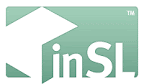




0 commenti:
Posta un commento